よくあるご質問(デジタルカメラQ&A)
カメラ操作
撮影時の液晶モニターの表示を変更する方法は ?
[DISP.] ボタンを押すことによって、撮影時の液晶モニターの表示を変更することができます。
残りの撮影枚数を確認するには、次の手順を実行します。
![モードダイヤルを [撮影モード] に合わせます](img/DC05175_01.gif)
[DISP.] ボタンを 1 回押すごとに、「ヒストグラム表示」→「グリッドガイド表示」→「表示なし」→「液晶モニターオフ」→「通常のマーク表示」の順で切り替わります。
- ●通常のマーク表示
-
初期設定では「通常のマーク表示」に設定されています。

-
●ヒストグラム表示
ヒストグラム表示にすると、液晶モニター画面の右下にヒストグラムが表示されます。ヒストグラムは、縦軸は画素数、横軸は左からシャドー(暗い)、中間調、ハイライト(明るい)という明るさの階調を示したグラフです。ヒストグラムを活用することにより、まわりの明るさによる液晶モニターの見えかたに影響されることなく、画像の明るさを判断でき、画像の白とびや黒つぶれを防ぐ役割を果たします。 -

-
●グリッドガイド表示
液晶モニターに、撮影時の補助線を表示します。実際の画像には記録されません。 -
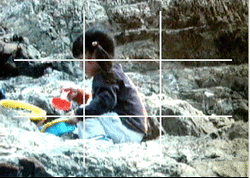
-
●表示なし
液晶モニターにマークが表示されません。 -

-
●液晶モニターオフ (シンクロモニターモード)
デジタル カメラを操作するとき以外は、液晶モニターがオフになり、節電に効果があります。シャッターボタンを半押しすると、液晶モニターがオンになり、押し切ったあとに確認画面が表示され、液晶モニターがオフになります。 -
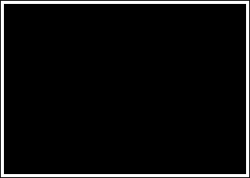
| FAQ No: DC05175 | |
| 掲載日 | 2005/12/20 |
| 製品名 | Caplio GX8 |
関連情報









